PowerToys: Windows 11 に革命を起こす 7 つの機能 🚀✨
多くのユーザーはまだWindows 10から移行することを決定しておらず、 Windows 11へのアップグレードをためらう理由ただし、セキュリティ サポートが終了すると、最新のオペレーティング システムによってもたらされる新機能に全員が適応する必要があります。🚀
朗報です。レドモンドの巨人によるこのバージョンのオペレーティングシステムをもっと楽しくする方法があります😌。その1つは パワートイズ Windows 95から存在するツール追加の設定とカスタムデザインのタッチが提供されているため、Linux への切り替えを考える必要はありません。🐧
そうです、使い始めると パワートイズ、その機能はコンピュータにとって不可欠なものになります。 ここにいくつかの優れた機能のリストがあります ぜひ活用してみてください。💪
ショートカットを設定する
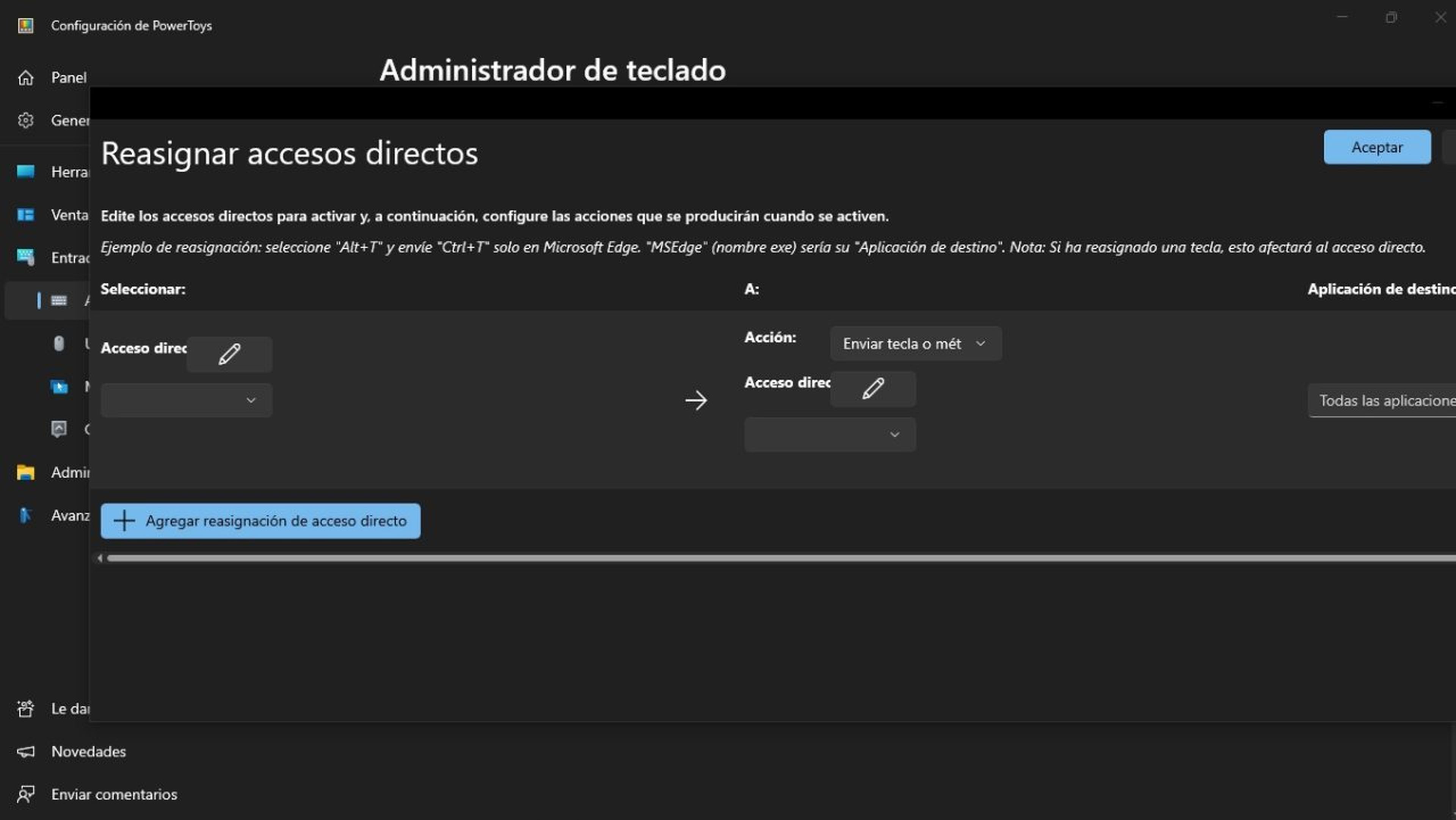
PowerToysで最初に行う価値のある設定の1つは ショートカットのカスタマイズとキーの再マッピングこれは、次のセクションから実行できます。 入場と退場のオプションを有効にする必要があります キーボードマネージャーを有効にする.
この方法では、両方の機能が利用可能になり、 キーの再マップ、あなたが探しているなら理想的です 文字や数字を変更するときに便利.
さらに、 オプション の ショートカットの再割り当て 設定を再定義し、特定のプログラムやアクションを実行するには 正しいキーの組み合わせ.
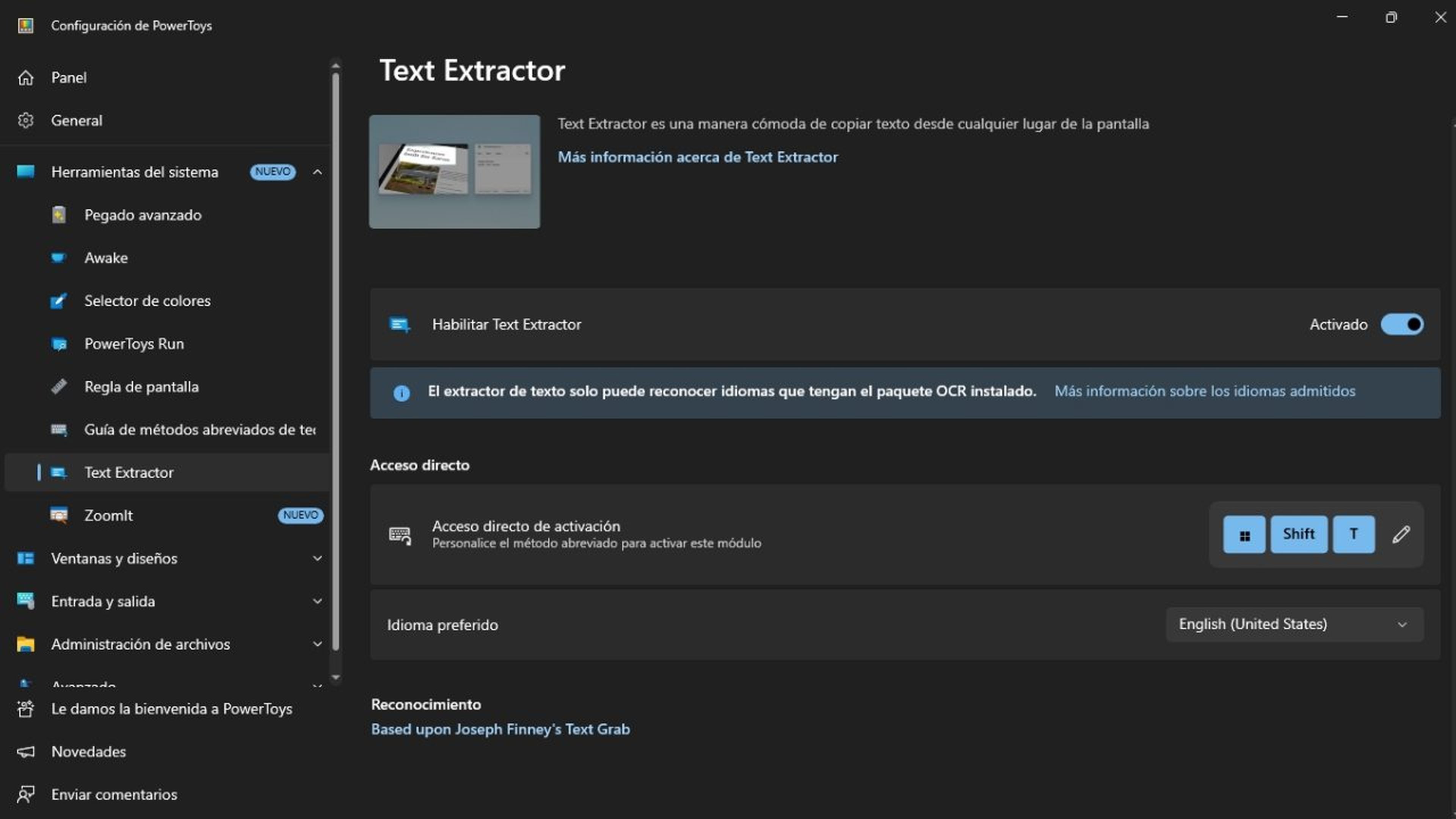
非常にシンプルですが、非常に便利な機能は 画面に表示されているものからテキストを抽出するセクションから有効化できます システムツール で テキスト抽出を有効にするただし、言語パックが必要です OCR(光学文字認識).
このツールを使用すると、 ファイルからクリップボードにテキストをコピーするアクセスできないセクション、動画、画像などが表示されます。使用するには、 ウィンドウズ+T、マウスポインタをクリックしてドラッグすると、テキストがコピーされます。🖱️✨
これは見た目以上に実用的で効率的で、見つけたテキスト スニペットにアクセスして、必要な情報をすばやく取得するのに役立ちます。
非アクティブなウィンドウをピン留めする
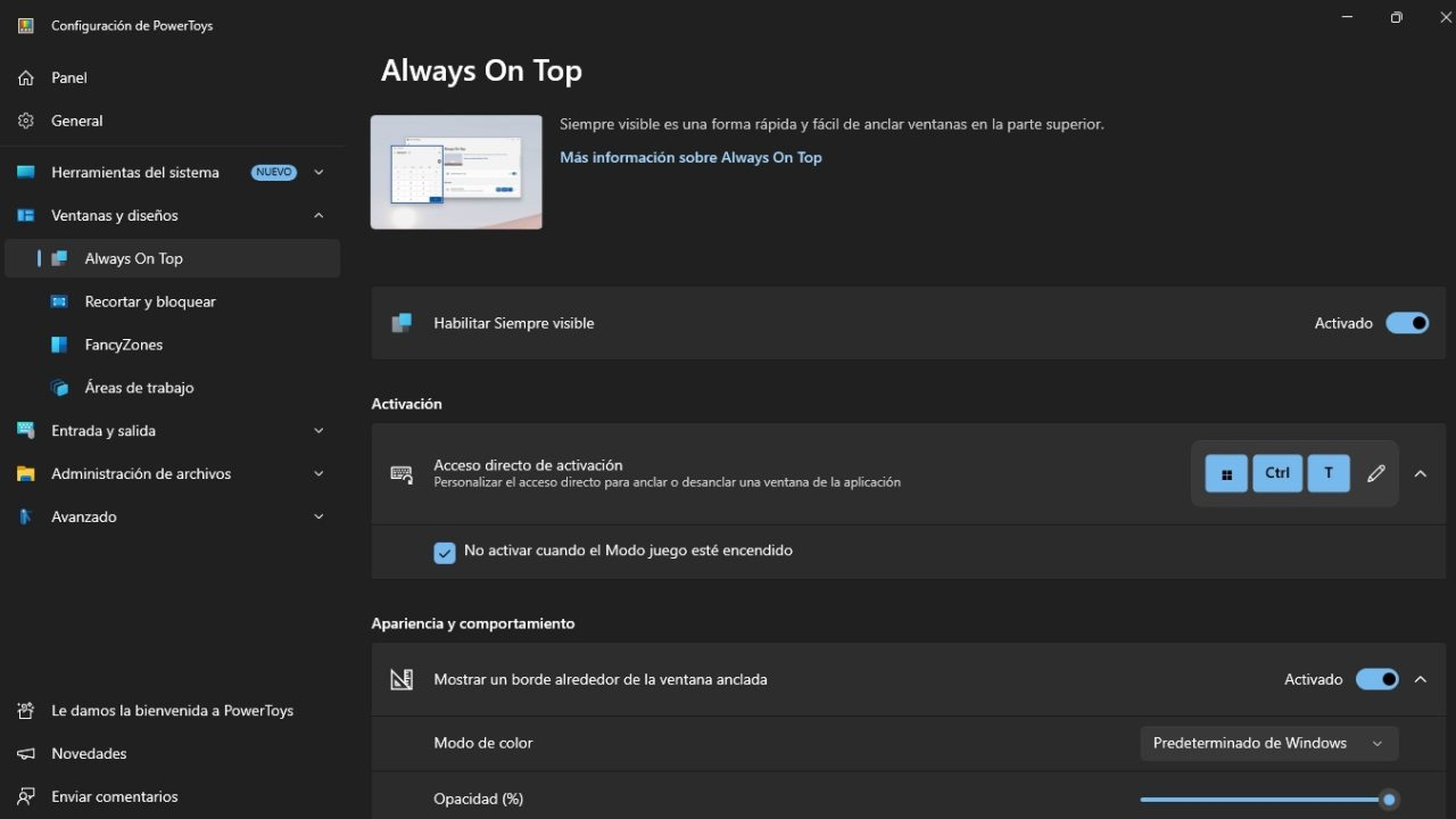
他の作業をしている間、ウィンドウを固定しておきたいと思ったことはありませんか?例えば、電卓やプログラミングツールなどのアプリを使用しているときや、ビデオ通話に参加しているときなどです。 常に視界に入っていることが必要なこともある。 👀
問題は Windowsではこれが起こりません非アクティブなウィンドウはアクティブなウィンドウの後ろに隠れてしまうからです。🙄
の機能を備えた 常にトップ、あなたは持つことができるようになります ウィンドウは常に上部に表示されます キーの組み合わせを使用する場合 Windows+Ctrl+Tそして最も良い点は、これらのウィンドウの外観と動作の両方を変更できることです。🔝
画像のサイズ変更とウィンドウの切り取り
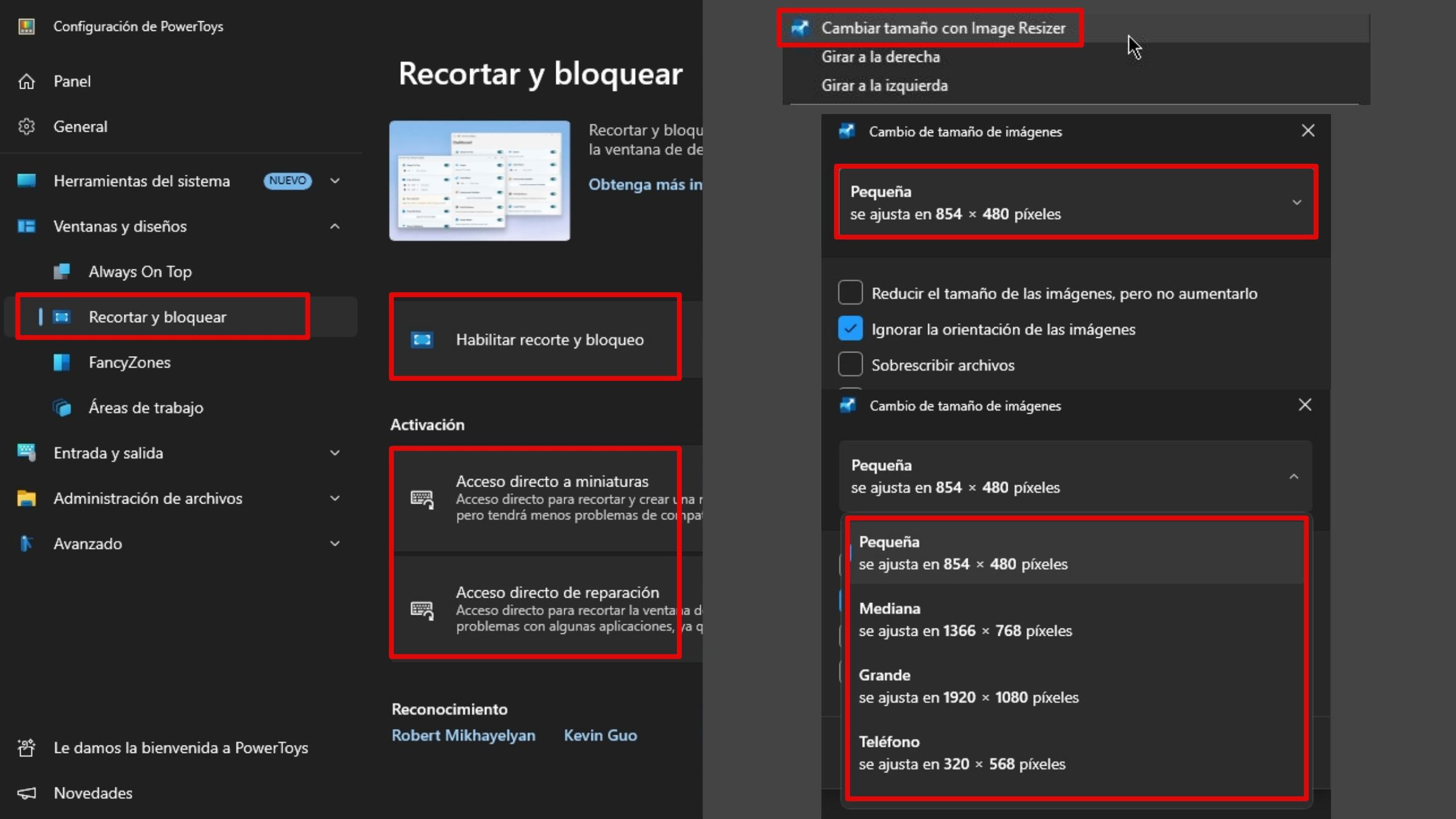
さらに、PCの日常的な使用に非常に役立つ2つの機能があります。1つ目は、 切り取りとロック、ウィンドウとレイアウトからアクティブ化されます。
これにより、ウィンドウを好みに合わせて切り取ったり調整したりすることができ、ユーザーエクスペリエンスが大幅に向上します。PowerToys では、画像のサイズ変更機能も提供しています。
画像のサイズを変更するには、画像を右クリックして 画像リサイズ機能でサイズを変更する。それから、 フォーマットを選択し、変更を確認します ボタンで サイズ変更.
一度に複数のファイルの名前を変更する
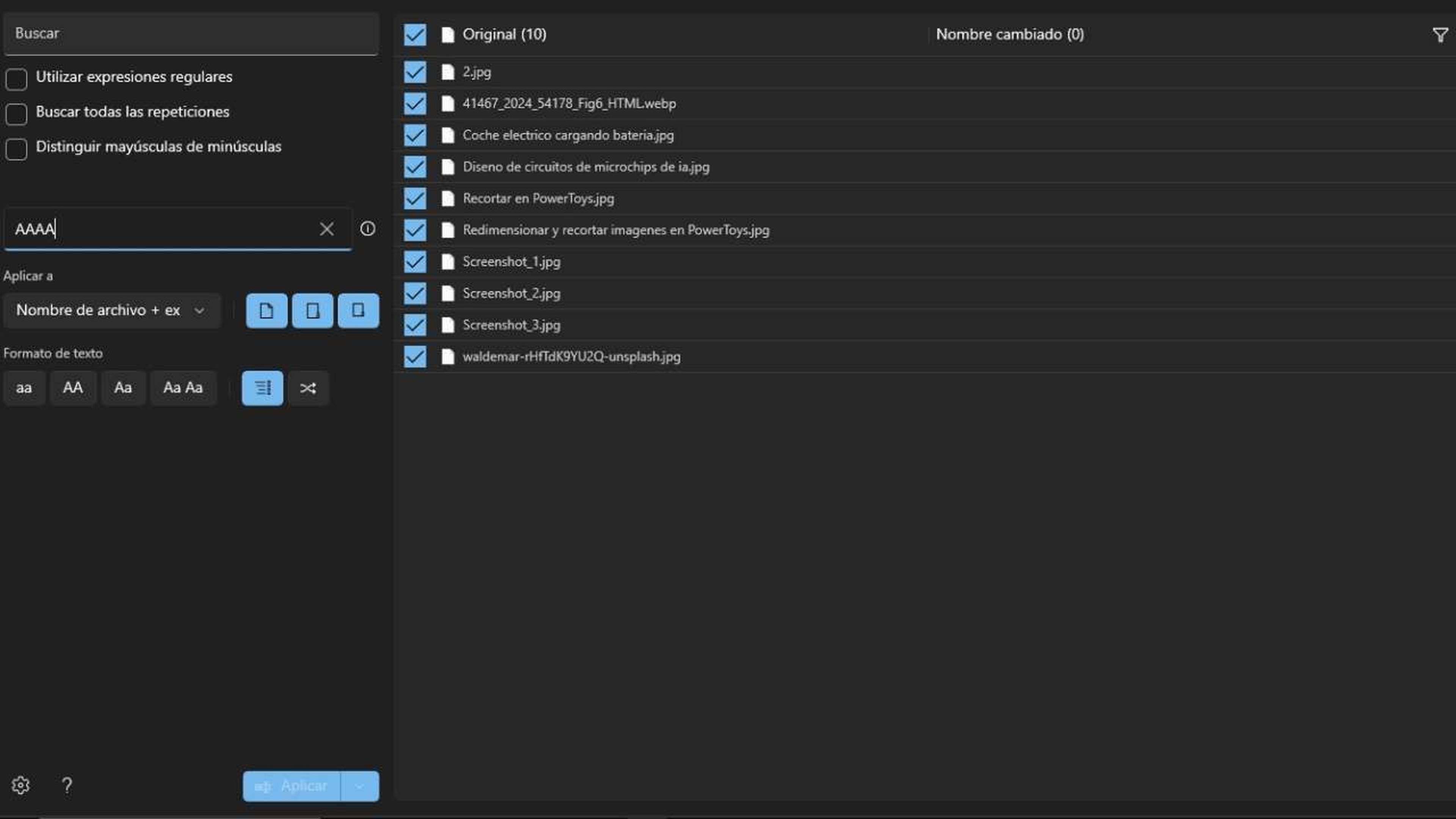
1つまたは複数のファイルを右クリックして選択すると、 PowerRenameで名前を変更する、 できる ファイル名を変更するためのインターフェースにアクセスする 簡単な方法で。
右側で、名前を変更したいファイルを選択する必要があります。 探す選択したファイル内の置換するテキストを入力し、 置換 使用したい新しい名前を入力します。
準備が完了すると、各ファイルの右側にプレビューが表示されます。問題がなければ、「適用」ボタンを押すだけで完了です。 一つずつ面倒な手続きを省くことができます 名前を変更します。🗂️
コンピュータ間の複数の制御
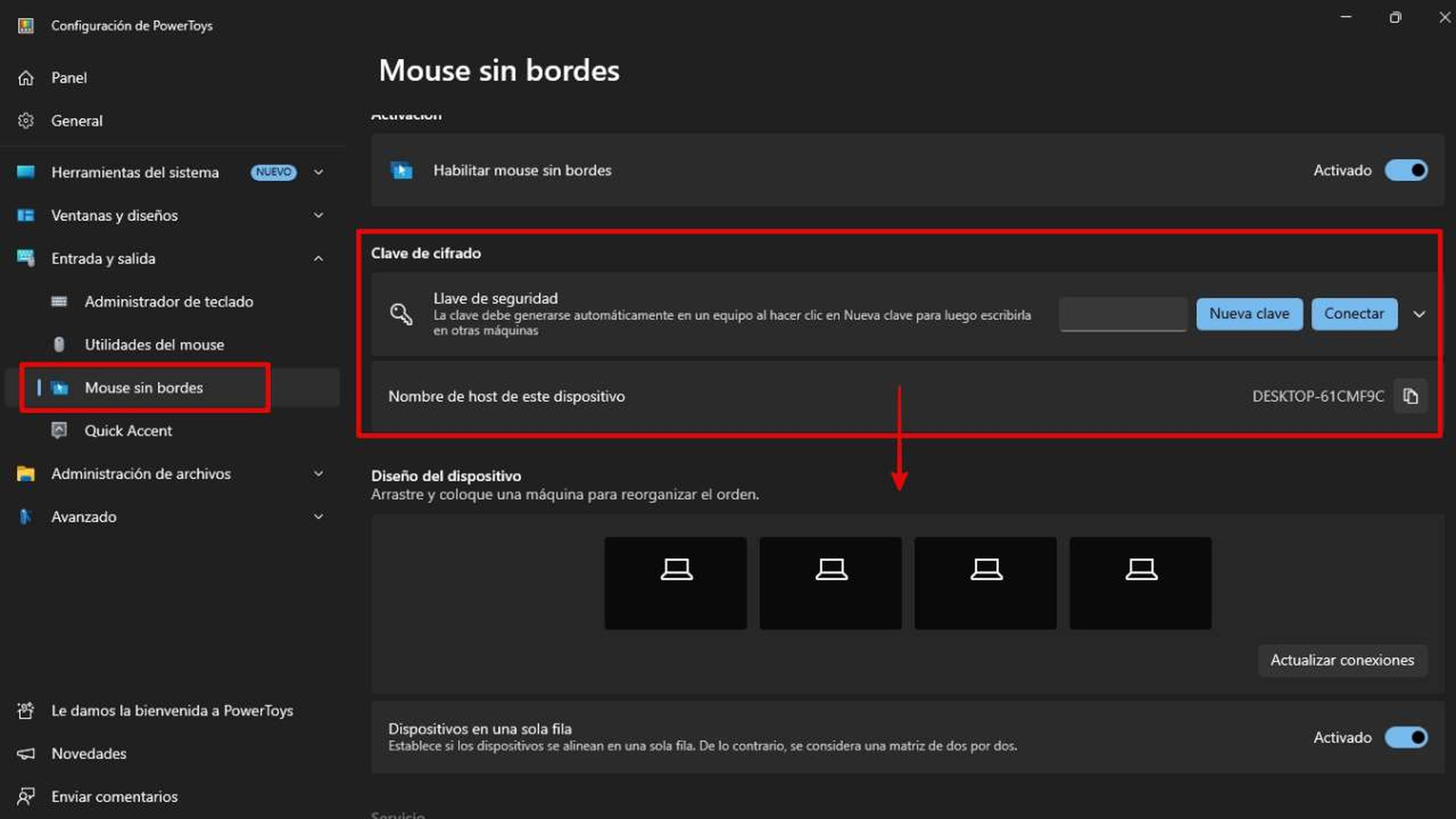
最後に、 複数の制御 複数のデバイス間で、 周辺機器をリンクできるシステム、クリップボード、ファイルをコンピューター間で共有できます。🔗💻
このオプションは、 入場と退場、有効にする必要があります 境界のないマウス オプションを有効にするには マウスの境界なしを有効にするのセクションでは 暗号化キー、あなたは見つけるでしょう セキュリティキーこれを他の PC の PowerToys で使用するには書き留めておく必要があります。
要するに、 パワートイズ これは、最大限に活用したい人にとって必須のツールです。 ウィンドウズ11 エクスペリエンスをシームレスにカスタマイズできます。🚀 高度なショートカット管理から、画面から直接テキストを抽出する🖥️や複数のデバイスを同時に制御する🔄などの便利な機能まで、これらの 7 つの機能は、オペレーティング システムとの対話方法に革命をもたらします。
したがって、 ウィンドウズ10 に ウィンドウズ11 威圧的に見えるかもしれないが、 パワートイズ 移行の道のりが楽になり、より快適で効率的、そしてずっと楽しくなります。✨ さあ、このツールのすべてを活用して、PC の生産性を新たなレベルに引き上げましょう!💻⚡




















